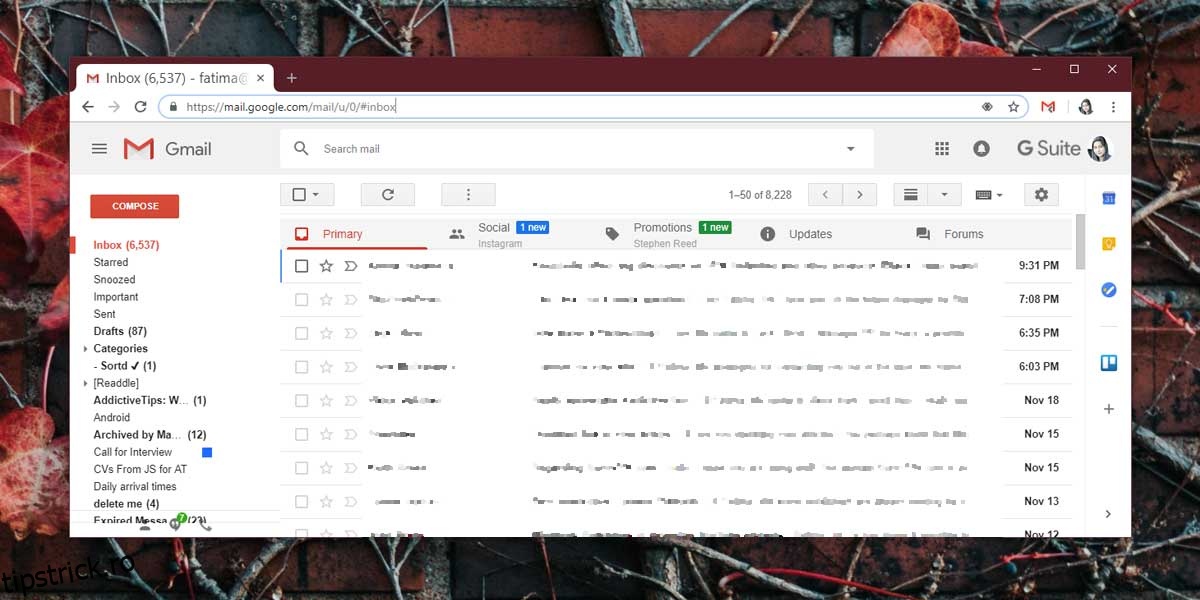Gmail a avut recent o revizuire a designului. Noul design este puțin diferit, dar nu s-au mișcat multe lucruri. Este mai curat și, pentru unii, ar putea fi, de asemenea, mai ușor de navigat, plus că face loc noilor funcții care au fost adăugate, cum ar fi scrierea inteligentă, amânarea și ghiontul. La început, ați putea să vă înscrieți pentru noul design, totuși, acum este designul implicit și nu există posibilitatea de a renunța la acesta. Dacă nu sunteți contrariat să utilizați extensii/suplimente în browser, puteți recupera vechiul design Gmail.
Crom
Recuperarea vechiului design Gmail în Chrome este destul de simplă. Există o extensie pe care o poți instala și se va ocupa de tot pentru tine. Instalați Tema clasică Gmail din Magazinul web Chrome și accesați Gmail.
Veți vedea vechiul design Gmail. Revenirea la designul vechi nu va elimina niciuna dintre funcțiile noi. Majoritatea modificărilor pe care le vedeți vor fi în coloana din stânga.
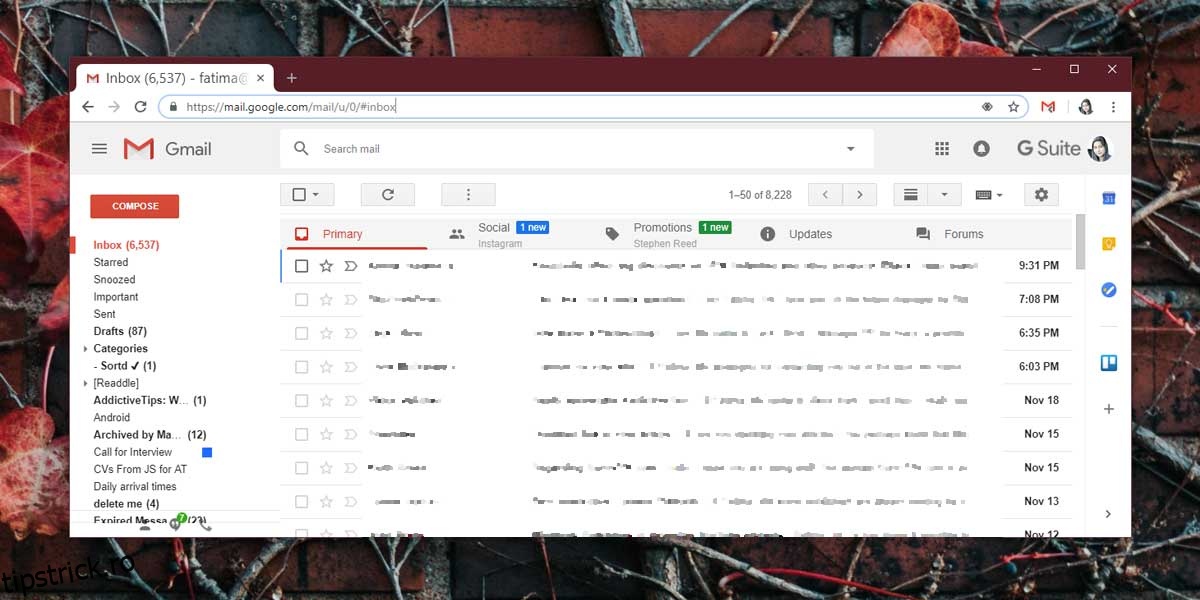
Firefox și Opera
Extensia Gmail Classic Theme schimbă practic CSS-ul folosit pe Gmail atunci când se încarcă în browserul dvs., iar dezvoltatorul a furnizat pași despre cum puteți face acest lucru pe Firefox și Opera fără a utiliza extensia lor.
Va trebui să utilizați un program de completare/extensie care poate modifica CSS-ul folosit pe Gmail. Dezvoltatorul temei clasice Gmail recomandă utilizarea Stylus. Descărcați și instalați extensia/suplimentul în browser. Viziteaza Pagina Github pentru tema Gmail clasică extensia și copiați codul în fișierul numit Gmail.css.
Reveniți la browser și faceți clic pe pictograma extensiei Stylus. În fereastra mică care se deschide, faceți clic pe Gestionare. Aceasta va deschide o nouă fereastră de configurare.
Faceți clic pe Scrieți un stil nou în stânga și denumiți noul stil Gmail Classic. După ce ați introdus numele, inserați codul CSS copiat în panoul din dreapta. Sub acest panou, există o opțiune numită „Se aplică tuturor”. Alături, există un buton plus. Faceți clic pe acesta și din meniul drop-down, selectați opțiunea „URL-uri pe acest domeniu”. În câmpul de domeniu, introduceți mail.google.com. Faceți clic pe butonul Salvați din stânga sus și accesați Gmail. Veți obține vechiul design Gmail.
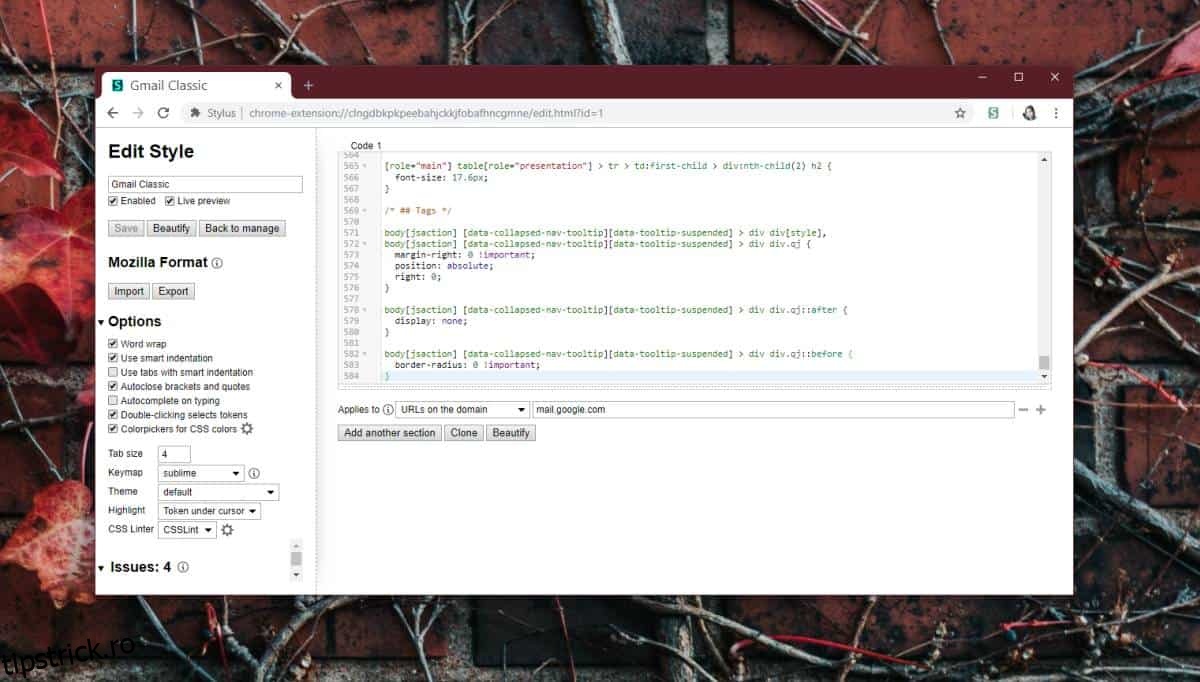
Dacă doriți, puteți utiliza orice alt supliment/extensie în loc de Stylus pentru a schimba CSS-ul folosit când accesați Gmail. Codul furnizat de dezvoltator va funcționa în continuare, așa că dacă trebuie să faceți acest lucru pentru Safari, Internet Explorer sau Edge, găsiți doar extensia potrivită și sunteți la jumătatea drumului spre casă.